Как отключить защиту приложений на xiaomi если забыл пароль
Важным элементом в работе мобильных устройств является сохранность личной информации, весомая часть которой хранится в различных приложениях. Разработчики телефонов Xiaomi сумели внедрить специальную опцию, ограничивающую к ним доступ посторонних лиц.
Установка пароля позволит собственнику смартфона избежать:
- кражи финансов с карты, привязанной к гаджету при его потере;
- прочтения частной переписки.
Как установить замок приложений на Xiaomi
Запретить просмотр частной информации в социальных сетях можно за пару кликов.
1. Требуется зайти в “Настройки” и оттуда в “Замок”.
2. На экране появится запрос о наборе цифр, графического ключа или пин-кода разблокировки смартфона.
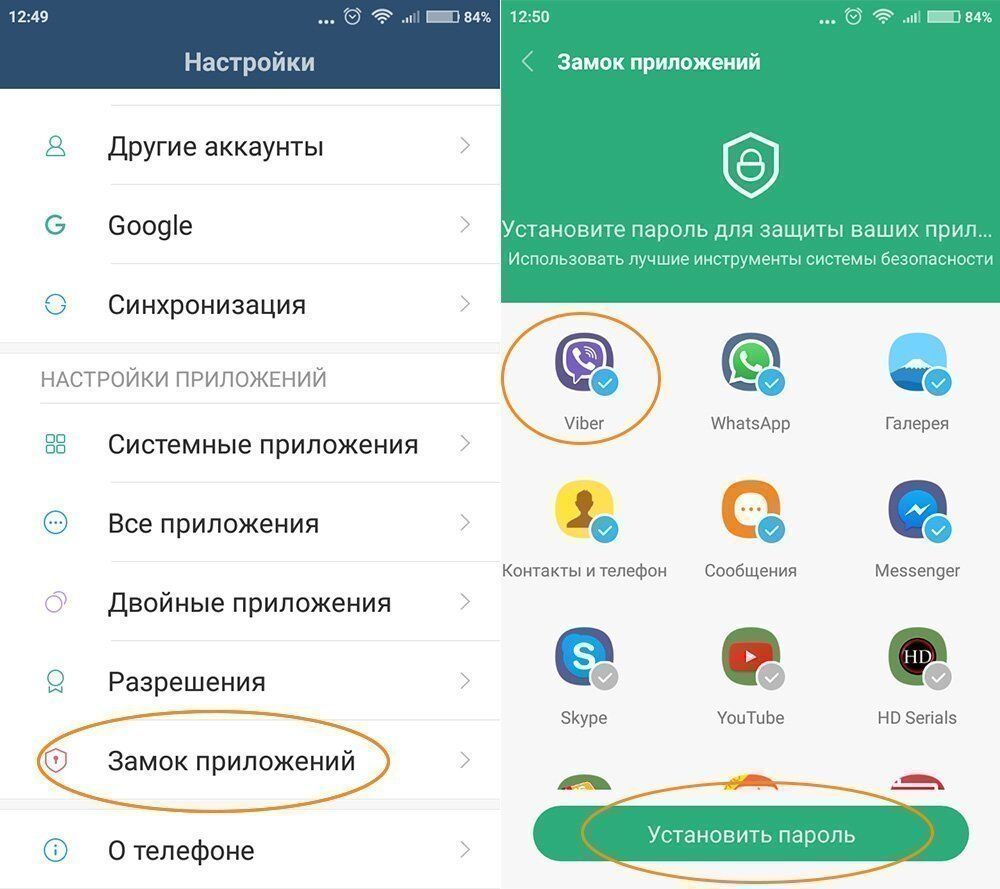
3. После потребуется отметить файлы для защиты.
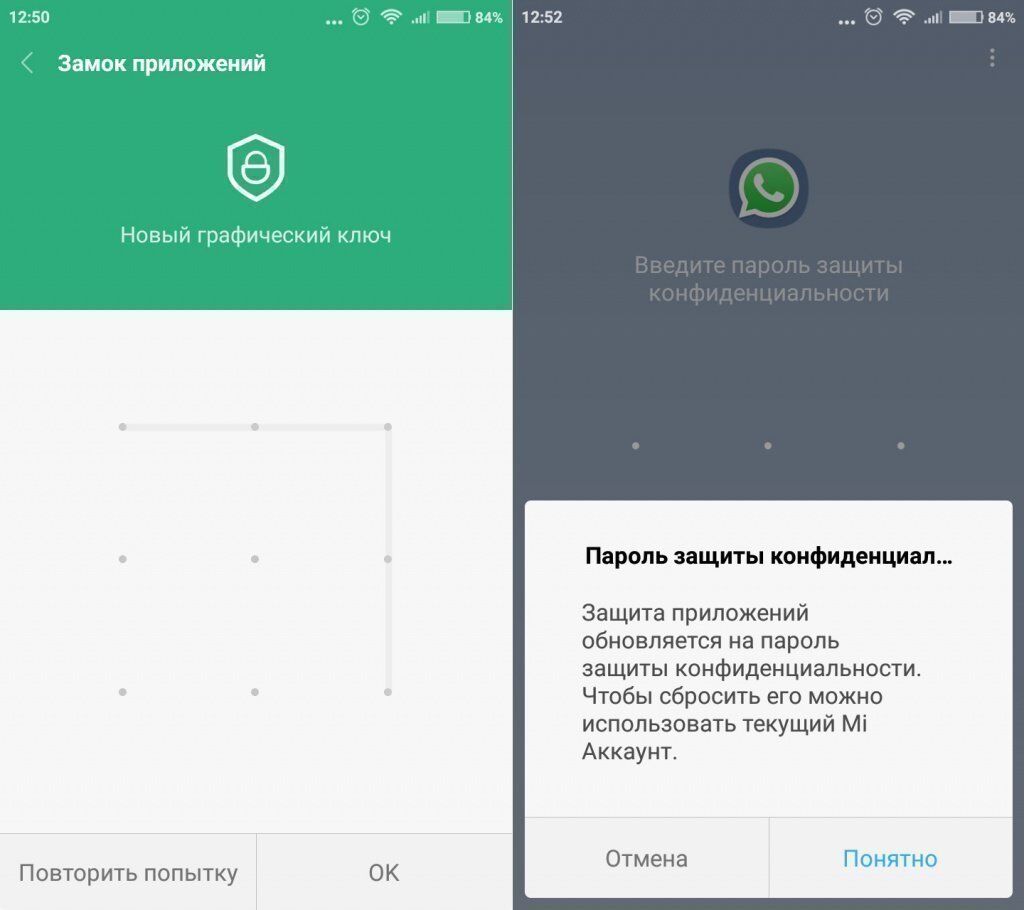
4. Система запросит придумать личный шифр для доступа к защищенным установкам.
5. Выбрав его, кликнуть на “ОК”.
Теперь при запуске зашифрованного сервиса Ксиаоми потребует графический ключ.
Как отключить замок приложений на Xiaomi
Когда защита потеряла актуальность, введение кода можно отменить обратной последовательностью действий. Т.е нужно зайти в меню функции и теперь снять галочки с закодированных сервисов. Нажать “ОК”.
Забыл пароль от приложений: что делать?
Пользователи смартфонов могут столкнуться с такой проблемой, что не могут войти в сервис, так как не помнят шифр. Существует несколько путей решения.
Если прошивка MIUI не так “стара”, то восстановить код реально через MI-аккаунт, предварительно нажав на соответствующую надпись на экране девайса.

После введения через Интернет нового шифра, программа станет доступной.
Он предполагает полный сброс настроек через опцию Recovery. Вариант неприятен тем, что “слетят” многие нужные файлы. Сброс конфигурации делается так:
1. Смартфон выключается.
2. Одновременно нажимаются кнопки включения и регулировки громкости.

3. В открывшемся меню нажать «Wipe&Reset» ⇒ «Wipe User Data», что приведет к обнулению данных в телефоне.
Можно попробовать удалить заблокированную программу через утилиты ADB-драйвер или MiFlash.
Функция защиты имеет важное значение, однако не стоит пользоваться ей направо и налево. В случае потери кода доступа придется потратить массу времени, чтобы войти снова, или вообще лишиться всех данных на Ксиаоми при сбросе настроек.
В современном мире конфиденциальность и безопасность стала одним из важнейших параметров. Компания Xiaomi учитывает все пожелания пользователей, и поэтому добавила возможность установки пароля на приложения в системе Miui.

Как поставить пароль на приложение в Xiaomi телефоне
Порядок действий простой, заходим в:
- Заходим в настройки телефона;
- Открываем пункт «Защита приложений»;
- Выбираем «Включить».

- Вам будет предложено войти в Mi аккаунт для получения возможности сбросить пароль, если вы его забыли;
- Для подтверждения, что вы являетесь владельцем, требуется разблокировка отпечатком;
- Перед вами список всех утилит, которые можно защитить шифром. Выбирайте любое и напротив него активируйте переключатель.

После завершения всех настроек можно выйти из меню и проверить работу функции защиты.
Отключение опции
Отключить эту опцию можно двумя способами:
- Перевести в состояние "выкл." ползунки напротив всех программ;
- Деактивировать всю функцию через настройки (описание чуть ниже).
Настройка защиты приложений
Для своего удобства можно настроить параметры защиты. В списке приложений нажимаем шестеренку в верхнем правом углу.

Первым пунктом идет возможность деактивировать эту опцию.
Далее внимание стоит обратить на пункт «Режим защиты», там вы можете выбрать:
- При блокировке экрана;
- При блокировке или сразу после выхода;
- При блокировке экрана или через минуту после выхода.

Помимо этого, можно активировать:
- Групповую разблокировку - требуется единоразовый ввод пароля для получения доступа ко всем приложениям;
- Отключение уведомлений у сервисов под защитой пин-кода;
- Блокировку всего софта сразу.
Задать тип пароля можно через пункт «Изменить способ защиты», там доступны:
- Графический ключ;
- Цифровой код из 4 цифр;
- Пароль, который может состоять из букв и цифр.

Также вы можете отключить:
- Отображение ключа при вводе пароля;
- Возможность разблокировки по отпечатку (лицу);
Мы рекомендуем вам привязать Mi аккаунт. Очень часто владельцы забывают свой пароль и отпечаток перестает распознаваться. В итоге доступ к приложению и информации в нем будет утерян без возможности восстановления.
Функция скрытия приложений на Xiaomi
Помимо защиты паролем, в Miui существует возможность полностью скрыть определенные программы, как будто их нет на смартфоне. Это неплохая альтернатива ограничения доступа посторонних лиц. Запуск этой опции находится рядом с блокировкой.
После открытия списка выбираем вверху «Скрытие приложений» и отмечаем нужные.

Стоит помнить, что по умолчанию будут скрываться и уведомления у выбранных утилит. Данную особенность можно изменить в настройках.
Рекомендации
Учитывая статистику и опыт наших многочисленных клиентов, мы рекомендуем вам ограничить доступ на устройстве к:
- Мобильный банкинг (Сбербанк, ВТБ, Тинькофф, Webmoney и тд) от злоумышленников;
- Заметки и софт с записями, где может храниться важная или рабочая информация;
- Галерея, если там хранятся важные или личный фото (камеру и файловые менеджеры тоже придется запаролить, так как через них можно получить доступ к фото);
- Play Market, поскольку злоумышленник может использовать сторонний софт для доступа к информации.
Комбинации паролей на экран блокировки и сам софт должны различаться.

Используйте Защиту блокировки экрана (PIN/пароль/графический ключ)

Чтобы ваш смартфон был более безопасным, для начала вам нужен защищенный экран блокировки. На Android у вас есть несколько вариантов, которые различаются по сложности, удобству и безопасности:
- PIN-код. Блокировка при помощи PIN-кода более удобная, поскольку она требует от вас запомнить всего несколько цифр. Хотя многие пользователи выбирают 4-значный PIN-код, на самом деле вы можете использовать до 16 цифр на смартфоне Xiaomi, если конечно запомните их все.
- Графический ключ. Блокировка при помощи графического ключа — уникальная функция для Android смартфонов. Если вы выбрали для себя этот метод, то обязательно избегайте создания общеизвестных букв и фигур (квадрат, треугольник и прочее), а также следите за тем, чтобы экран оставался чистым и не содержал следов движения пальцев по нему.
- Пароль. Использование пароля, вероятно, будет мощным способом заблокировать ваш телефон. Вы можете подобрать уникальный и запоминающийся пароль для максимальной безопасности ваших данных. Плюсы этого метода — его трудно отследить как в случае с графическим ключом и трудно угадать, как в случает с PIN-кодом из 4 цифр.
Вы можете найти эту опцию в MIUI в разделе Настройки > Экран блокировки и пароль.
Как заблокировать доступ к приложениям на Xiaomi (Redmi)
Защита телефонам Xiaomi (Redmi) нужна для разных целей: защита данных при утере, краже или при попытке удалённого доступа к телефону.
Это касается блокировки смартфона, но что делать, если нужно ограничить доступ к отдельным приложениям?
Для этого в оболочке MIUI предусмотрен специальный пункт, который называется «Защита приложений».
Эта функция блокирует запуск отдельных программам на Сяоми даже в том случае, если блокировка смартфона была снята и получен доступ к его данным и настройкам.
Защита в MIUI использует другой пароль, графический ключ или пин-код, который используется для блокировки.
Благодаря этой функции можно заблокировать отдельные приложения и отдать телефон детям или пожилым родителям, которые плохо разбираются в том, как можно навредить телефону или себе при доступе к определённым программам.
Чтобы заблокировать доступ к программам, войдите в общие настройки телефона и найдите пункт «Защита приложений».
При первом входе будет предложено создать отдельный графический ключ для защиты. Не повторяйте основной пароль для блокировки всего телефона, это не безопасно, придумайте новый. Далее смартфон предложит привязать защиту к Mi аккаунту для того, чтобы удалённо управлять доступом к заблокированным программам с компьютера. Если на телефоне используется разблокировка по отпечатку пальцев, надо её подтвердить. Теперь перед вам список всех установленных программ, напротив каждой есть переключатель, включив который вы ограничите доступ. Его получить можно будет лишь введя только что созданную защиту. На этом базовый функционал закончен, выберите приложения, которые мешают вашему ребёнку заниматься в школе или которые вводят в ступор старшее поколение. Если вы хотите получить доступ к тонким настройкам, в верхнем правом углу нажмите на иконку
«Шестерёнка». В настройках можно изменить метод защиты, время, после которого она срабатывает, и дополнительные параметры. Их изменять не обязательно, установки по умолчанию оптимальны. Ранее на страницах сайта я рассказывал о программе «BlockSite», которая позволяет ограничить возможность открыть определённые сайты из браузера телефона. В ней есть дополнительный функционал, позволяющий ограничить использование приложений, однако, после нескольких тестовых запусков я обнаружил, что запрет срабатывает не всегда и даже перезагрузка Xiaomi (Redmi) не помогает.
Поэтому я рекомендую использовать аналогичную функцию оболочки MIUI, она работает стабильно и мне не удалось обнаружить способ её обхода.
Это может быть интересно:
- Как отвязать фитнес-браслет Xiaomi Mi Band от телефона
- 3 способа настроить в MIUI 11 на Xiaomi (Redmi) экономию энергии: обычную, максимальную и ультра
- Защита приложений на Xiaomi (Redmi), как установить и как убрать пароль
- Ошибка «Xiaomi не удалось подключиться к сети» решается установкой VPN на телефон
- Как отключить предупреждение «Не закрывайте динамик» на Xiaomi (Redmi)
- Как установить лимит интернет-трафика на Xiaomi (Redmi) и вывести счётчик в шторку уведомлений









Использование App Lock

Стандартный способ
При вводе некорректного пароля (графического ключ или набора цифр) на Xiaomi высвечивается обычное уведомление, сообщающее, что телефон заблокирован. Соответственно пользователю необходимо выбрать пункт «Забыли пароль?», который есть снизу, затем система перенаправляет на окно снятия блокировки посредством учётной записи Google, либо Mi. После этого нужно войти в свой аккаунт, введя логин и пароль. В результате вы получаете возможность отключить текущий способ блокировки или самостоятельно внести в него изменения, например, поменять или выставить другой код или рисунок.

Однако если вы используете более новую версию MIUI, то вам не удастся использовать данную функцию, так как её нет. Поэтому рекомендуем воспользоваться одним из последующих методов, которые не зависят от использованных знаков или цифр.
Включение второго пространства

Мы все знаем, что в случае с настольной операционной системой Windows, можно сделать несколько учетных записей в системе и таким образом разделить работу и развлечения. Аналогичным образом и в MIUI можно создать второе пространство с различными приложениями, фотографиями и файлами, и каждая рабочая область будет уникальной. Это дает ощущение использования абсолютно другого смартфона! Чтобы активировать функцию, перейдите в Настройки > Второе пространство > Включить второе пространство.
Как отключить запрет ввода пароля
В отдельных случаях происходят ситуации, когда ребёнок по неосторожности или, играя со смартфоном, мог постоянно вводить некорректный пароль много раз. В результате аппарат остаётся заблокированным на некоторый период, который по своей длительности может составлять до нескольких дней. Поэтому большинство пользователей не хотят ждать так долго.

Наиболее простым способом исправления подобной проблемы является обычный мобильный звонок. Для этого нужно сделать вызов с постороннего телефона на свой номер, а затем ответить и закрыть разговорное окно. Пока звонок не будет завершён, вы сохраняете возможность управлять гаджетом. Найдите в настройках раздел «Графический ключ» и снимите галочку, после чего введите верную комбинацию и подтвердите действие. Теперь старые пароли будут убраны. Следует отметить, что данный метод применим только при условии, что вы знаете правильный ключ или кто-то случайно поставил блокировку на ваш смартфон.
Отключение GPS для отдельных приложений

В каждом смартфоне есть GPS — встроенная функция отслеживания местоположения. Обычно эти настройки местоположения открыты для приложений Google Maps, Facebook, Twitter, Vkontakte и т.д. Если вы не хотите, чтобы другие знали, где вы находитесь, в MIUI можно в индивидуальном порядке разрешить/запретить приложениям определять ваше местоположение. Вы можете даже полностью отключить GPS. Чтобы проверить доступ программ к вашему местоположению, зайдите в Настройки > Дополнительные настройки > Конфиденциальность > Местоположение.
Отключение Wi-Fi и Bluetooth за ненадобностью

Постоянно активный Wi-Fi — это не очень полезно для смартфона и вашей безопасности. Отключение Wi-Fi не только защищает устройство от небезопасных сетей, но и добавляет автономности вашему аккумулятору. С Bluetooth примерно такая же история. Злоумышленники могут использовать доступное беспроводное соединение на вашем телефоне для доступа к вашим файлам. Поэтому включайте их, только когда вам это действительно нужно.
Сохраняйте резервные копии данных телефона

Способ 1 — восстановление пароля через аккаунт Google
Если на вашем устройстве был подключен и синхронизирован Google-аккаунт, восстановить пароль будет несложно. Все ваши личные данные будут в полной сохранности.
Для этого требуется выполнить несколько действий:
- На экране блокировки необходимо ввести неверно пароль 5 раз подряд, надпись «Забыли пароль?».
- Нажав на надпись, которая появится в следующем окне, видим «ввести логин пользователя» и пароль от аккаунта Google, конечно, устройство должно быть привязано к аккаунту Google.
- Система предложит изменить пароль смартфона.
- Вводим новый пароль, повторяем его и записываем или сохраняем его у себя в памяти, чтобы не повторять процедуру восстановления.
Этот способ является самым простым, но только если ваш аппарат привязан к аккаунту Google.
Установка приложений из надежных источников

В смартфонах на базе Android OS вы найдете пункт под названием «Неизвестные источники». Если вы включили его, это означает, что вам будет разрешено устанавливать сторонние приложения из других источников, кроме официального магазина Google Play. Чтобы обеспечить безопасность вашего устройства, всегда рекомендуется устанавливать приложения из надежных источников. В MIUI вы можете включить или отключить эту опцию в Настройках > Дополнительные настройки > Конфиденциальность.

С проблемой, как поставить пароль на конкретное приложение на Xiaomi, часто сталкиваются пользователи, которые хотят ограничить доступ. Особенно актуален вопрос для родителей маленьких детей, так как важно защитить ребенка от нежелательного контента. Также удобно использовать такой способ защиты для платежных систем.
Зачем включать защиту приложением

Установить пароль на программу бывает нужно по различным причинам. Родители защищают взрослую информацию от детей, а иногда нужно спрятать переписку. Чаще всего установка проводится по следующим причинам:
- Защита платежных систем (WebMoney, ПриватБанк, Google Pay, Сбербанк и другие). Если мобильный гаджет при потере попадет в руки мошенников, то доступ к данным при включенной функции запоминания логинов сыграет злую шутку.
- Ограничение установки из Google Play. Дети, когда к ним попадает смартфон в руки, начинают скачивать и устанавливать то, что нужно именно им. С помощью пароля можно ограничить доступ к магазину программ. Ребенок без ведома мамы или папы не сможет забивать память устройства.
- Защита переписок. На каждый мессенджер также можно установить пароль, чтобы сделать беседы приватными.
- Ограничения по работе с файловой системой. Неопытный пользователь через проводник может удалить важные файлы, что приведет к сбоям в работе платформы. Поэтому установка пароля на проводник, галерею и другие папки, где хранится важная информация, будет не лишней.
На заметку!
Благодаря возможностям современных платформ устанавливают блокировку на группы программ или в отдельности на каждую.
Как включить пароль для приложений на Xiaomi
Современная китайская оболочка Miui предоставляет огромные возможности защиты личных данных. Кроме общей блокировки смартфона, можно быстро разобраться, как поставить пароль на приложение Xiaomi, чтобы защищать отдельные программы или прятать свои личные фото или оставлять в тайне переписки.
Устанавливают блокировку на конкретное приложение следующим образом:
- Находят системную утилиту «Безопасность», находят вкладку «Защита приложений».
- Для работы с опцией вводят установленный ранее шифр. Это может быть отпечаток пальца, графический ключ или цифровой пароль. При правильном вводе появится список имеющихся программ.
- Около программ, которые нужно защитить паролем, устанавливают переключатель в положение «ВКЛ».
- Система потребует ввести 2 раза шифр.
После окончания процедуры проверяют правильность выбранных действий. Для этого нужно просто попробовать открыть нужное приложение.
На заметку!
В различных версиях Miui название опций для установки блоков может отличаться. В более старых версиях оболочки вкладка называется «Замок приложений».
Изменение вида защиты

Операционная система Miui и Андроид предлагают своим пользователям несколько вариантов блокировки программ и других данных:
- цифровой код из 4 цифр;
- графический ключ;
- любая комбинация из символов;
- отпечаток пальца;
- разблокировка по лицу (Face ID).
На заметку!
Последний способ не рекомендуют использовать, так как его надежность очень сомнительна. Именно такая защита чаще всего поддается взлому.
Даже есть первоначально выбран один тип блокировки, то со временем его можно изменить в настройках и установить новый вариант.
Для внесения корректировок в настройках находят строку «Изменить способ защиты» и выбирают нужный вариант. Если есть страх забыть пароль, его привязывают к Mi-аккаунту.
Как убрать защиту приложений

Снять блокировку программы потребуется через настройки. Есть три варианта снятия паролей:
- Оставить функцию включенной, но при этом убрать пароли с приложения.
- Полностью убрать этот вид блокировки, сделав функцию неактивной.
- Снять пароль с конкретной программы.
В настройках переходят в пункт «Защита приложений». Находят нужную графу. Если нужно деактивировать функцию, то снимают галочку. Для разблокировки конкретного приложения в списке программ переключают бегунок в положение «ВЫКЛ».
Защита личной информации – это дело каждого. Современные операционные системы предлагают владельцам смартфонов массу вариантов, чтобы уберечь файлы и данные от посторонних глаз, а тем более мошенников.
Читайте также:


